黑松山资源网 Design By www.paidiu.com
作者非常详细介绍波普风格海报制作方法,过程:先截取想要的人像部分,用钢笔工具等把人物轮廓、五官、主要暗部抠出并填色,主色尽量用对比较强的颜色;然后增加背景及一些小圆点等即可。
原图

最终效果

1、在Photoshop打开教程素材。60年代的利希滕斯坦波普艺术是今天的创意主题,因此需要注意将照片修剪一下,然后照片看起来就像人物面部特写一样。在工具栏中选择移动工具,然后在图中女士脸庞的周围建立选区,选区中要包含她拎起电话的部分,以便后续创作。

2、在菜单栏中选择“图像>裁剪”,将图片裁剪好。然后创建新文档,设置尺寸为11*9英寸、分辨率为150dpi。由于图片采用高分辨率保存,因此不会损失太多画质。但是如果在AI中创作就可以完全避免这个画质损失的问题啦。
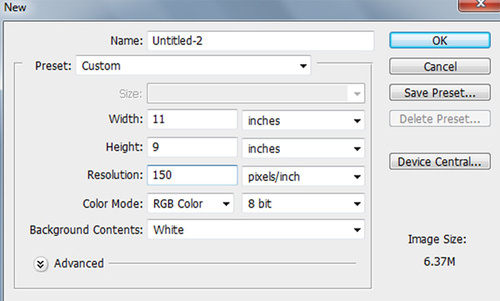
3、复制黏贴刚才裁剪好的图片,然后按Ctrl+T,接着Shift按比例调整图片尺寸。

4、在图片上方建立新的图层,选定钢笔工具,确保勾选路径选项,然后如下图创建路径。手动创建路径线条,注意跟踪好图像的细节。

5、然后右击选择建立路径,然后用油漆桶工具,填充选区为黑色。
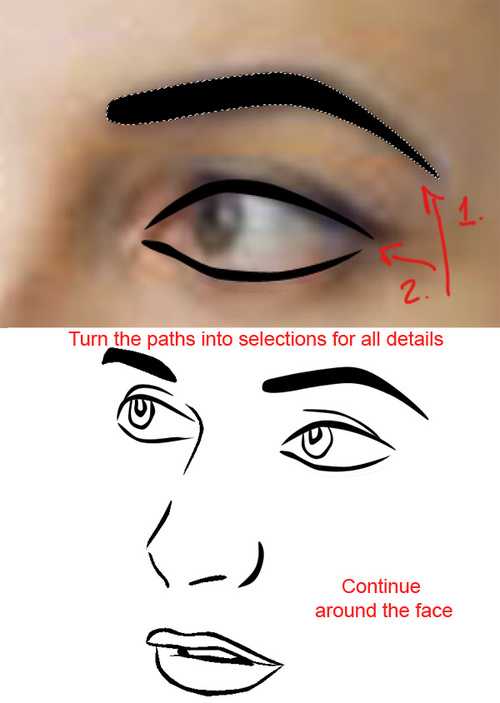
6、在绘制路径的时候可以马上填充,这样可以省点时间。继续沿着图像创建线条,并且根据不同的图像设置好线宽。
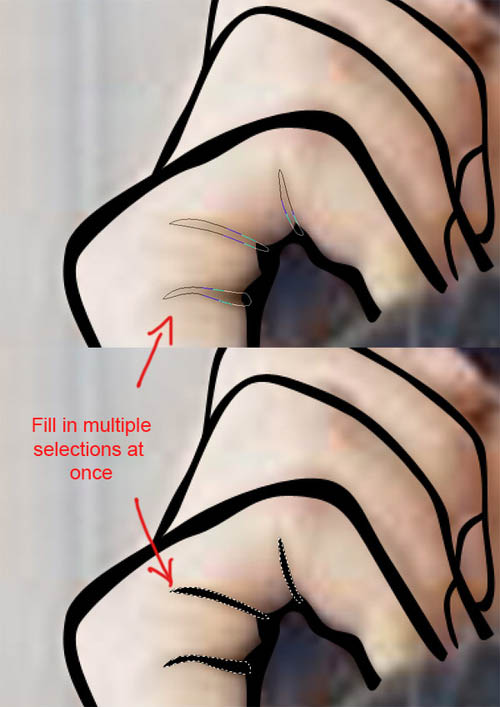
上一页12 下一页 阅读全文
原图

最终效果

1、在Photoshop打开教程素材。60年代的利希滕斯坦波普艺术是今天的创意主题,因此需要注意将照片修剪一下,然后照片看起来就像人物面部特写一样。在工具栏中选择移动工具,然后在图中女士脸庞的周围建立选区,选区中要包含她拎起电话的部分,以便后续创作。

2、在菜单栏中选择“图像>裁剪”,将图片裁剪好。然后创建新文档,设置尺寸为11*9英寸、分辨率为150dpi。由于图片采用高分辨率保存,因此不会损失太多画质。但是如果在AI中创作就可以完全避免这个画质损失的问题啦。
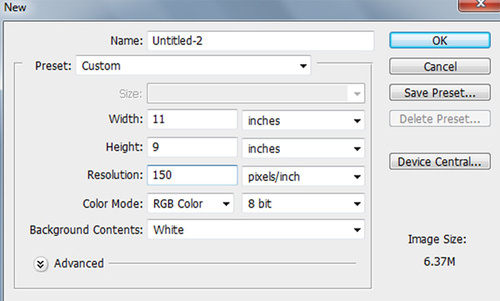
3、复制黏贴刚才裁剪好的图片,然后按Ctrl+T,接着Shift按比例调整图片尺寸。

4、在图片上方建立新的图层,选定钢笔工具,确保勾选路径选项,然后如下图创建路径。手动创建路径线条,注意跟踪好图像的细节。

5、然后右击选择建立路径,然后用油漆桶工具,填充选区为黑色。
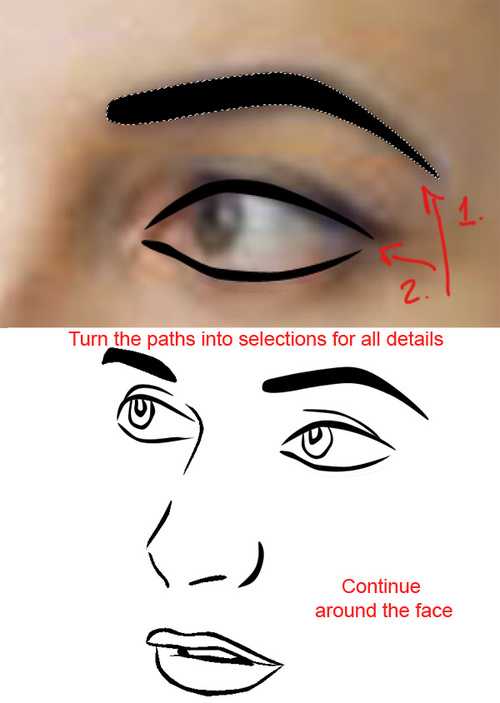
6、在绘制路径的时候可以马上填充,这样可以省点时间。继续沿着图像创建线条,并且根据不同的图像设置好线宽。
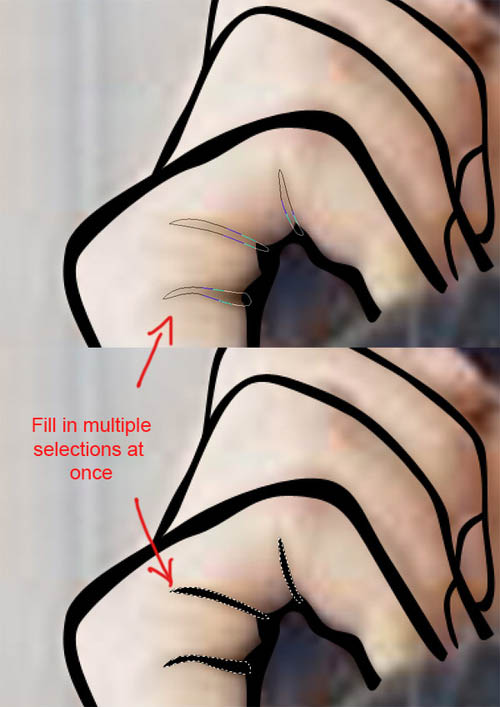
上一页12 下一页 阅读全文
黑松山资源网 Design By www.paidiu.com
广告合作:本站广告合作请联系QQ:858582 申请时备注:广告合作(否则不回)
免责声明:本站资源来自互联网收集,仅供用于学习和交流,请遵循相关法律法规,本站一切资源不代表本站立场,如有侵权、后门、不妥请联系本站删除!
免责声明:本站资源来自互联网收集,仅供用于学习和交流,请遵循相关法律法规,本站一切资源不代表本站立场,如有侵权、后门、不妥请联系本站删除!
黑松山资源网 Design By www.paidiu.com
暂无评论...
更新日志
2025年04月04日
2025年04月04日
- 小骆驼-《草原狼2(蓝光CD)》[原抓WAV+CUE]
- 群星《欢迎来到我身边 电影原声专辑》[320K/MP3][105.02MB]
- 群星《欢迎来到我身边 电影原声专辑》[FLAC/分轨][480.9MB]
- 雷婷《梦里蓝天HQⅡ》 2023头版限量编号低速原抓[WAV+CUE][463M]
- 群星《2024好听新歌42》AI调整音效【WAV分轨】
- 王思雨-《思念陪着鸿雁飞》WAV
- 王思雨《喜马拉雅HQ》头版限量编号[WAV+CUE]
- 李健《无时无刻》[WAV+CUE][590M]
- 陈奕迅《酝酿》[WAV分轨][502M]
- 卓依婷《化蝶》2CD[WAV+CUE][1.1G]
- 群星《吉他王(黑胶CD)》[WAV+CUE]
- 齐秦《穿乐(穿越)》[WAV+CUE]
- 发烧珍品《数位CD音响测试-动向效果(九)》【WAV+CUE】
- 邝美云《邝美云精装歌集》[DSF][1.6G]
- 吕方《爱一回伤一回》[WAV+CUE][454M]
